2021. 6. 8. 14:10ㆍASPERA/사용 메뉴얼
IBM Aspera란?
4차산업에 필요한 초고속 파일 고속 전송 서버 솔루션으로 신규 프로토콜 FASP(Fast Adaptive Secure Protocol)을 이용하여 해외 파일 전송 시 대역폭의 최대 80% 이상의 전송 속도를 보장합니다.
(서버 - Clinet) & P2P 방식 제공
IBM Aspera Share란?
Web에서 IBM Aspera Connect를 이용하여 파일을 전송하는 제품입니다.
기존 IBM Aspera Connect Server보다 UI와 편의성이 개선되고 계정별 권한을 세부적으로 설정할 수 있습니다.
IBM Aspera Share 접속 방법
인터넷 브라우저(크롬, 파이어 폭스 등)을 실행 후 인터넷 주소창에 https://xxx.xxx.xxx.xxx(Share 서버 IP 또는 도메인) 를 입력합니다.

연결이 비공개로 설정되어 있지 않습니다. 페이지가 나타나면 고급을 클릭 후 [서버 IP](안전하지 않음)(으)로 이동 을 클릭합니다.


로그인 페이지가 나오면 관리자에게 부여 받은 Share 계정을 입력하여 로그인합니다.

IBM Aspera Connect 설치
로그인 후 왼쪽 메뉴에 파일을 전송할 수 있는 폴더 목록이 표시되며, 파일 전송할 폴더 목록을 클릭합니다.

IBM Aspera Connect가 설치되어 있지 않으면 잠시 후 IBM Aspera Connect 설치 메세지가 발생합니다.
1단계인 확장 기능 설치를 클릭합니다.

크롬 웹 스토어로 접속 후 Chrome에 추가를 클릭 후 확장 프로그램 추가를 클릭합니다.

확장 프로그램 추가가 완료되면 2단계인 Connect 설치를 클릭하여 Connect를 설치 파일을 다운로드 후 설치합니다.


IBM Aspera Share 파일 전송 방법
파일 전송할 폴더를 선택 후 상단의 Upload File을 클리합니다.

보안 경고 메세지가 나타나면 '이 사이트에 대한 내 선택사항을 기억하십시오' 를 체크 후 예를 클릭합니다.
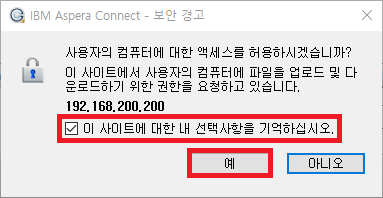
업로드할 파일을 선택 후 확인을 누르면 IBM Aspera Connect로 파일을 전송합니다.

파일 다운로드는 다운로드할 파일에 옆 체크박스를 체크하고 위쪽 Download 버튼을 클릭하여 파일을 다운로드합니다.


이상 IBM Aspera Share 사용 방법이였습니다.
감사합니다.
'ASPERA > 사용 메뉴얼' 카테고리의 다른 글
| IBM Aspera Drive 설치 및 사용 방법 (0) | 2021.06.08 |
|---|---|
| IBM Aspera Desktop Client 설치 및 사용 방법 (0) | 2021.06.08 |
| 대용량 해외 파일 전송 솔루션 'Aspera' 설정 방법 (0) | 2019.05.09 |
| 대용량 해외 파일 전송 솔루션 'Aspera' 파일 전송 방법 (0) | 2019.05.03 |
| 대용량 해외 파일 전송 솔루션 'Aspera' 쉐어 클라이언트 설치 방법 (0) | 2019.04.30 |